СтрокеИт: Набавите покрете миша у Виндовс-у, командујте цртањем
Мисцелланеа / / February 10, 2022
Захваљујући отпорним и капацитивним екранима осетљивим на додир, прилично смо се навикли на гестове. Изнедрили су различите навике. Када су у питању наши рачунари, и даље се ослањамо на старе добре тастатуре и миша. Неки би се заклели пречице на тастатури за повећање продуктивности. Али то подразумева учење различитих пречица на тастатури за различите апликације. Шта кажете на испробавање покрета миша?
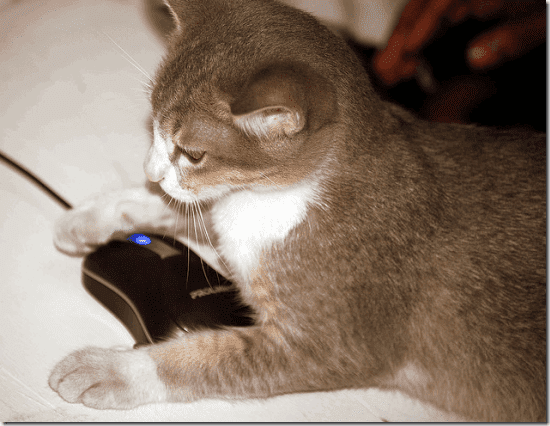
СтрокеИт (вер. 9.7) је вероватно де факто алатка на коју треба да идете ако испробавате покрете миша на свом Виндовс рачунару. Ако вам рука чврсто стоји на мишу поред вас, СтрокеИт вам даје скоро 80 гестова да бисте оптимизовали начин на који претражујете и користите рачунар. (кредит слике: афу007)
Кул савет: Да ли сте знали да бисте такође могли користите покрете лица за контролу рачунара?
Шта су покрети миша?
Покрети мишем нису ништа друго до обрасци које цртате на екрану помоћу миша. То може бити било шта, од једноставног круга до симбола бесконачности. Апликација СтрокеИт која се покреће са системске траке препознаје их
шаре и облике, и претвара их у акције које сваки образац представља. Дакле, ако брзо користите миш, добијате значајно повећање продуктивности.СтрокеИт у акцији
СтрокеТо је видљиво као бела стрелица курсора на системској палети. Кликом на њега покреће се главни интерфејс. Снимак екрана СтрокеИт главног прозора даје вам представу о 80+ радњи које апликација подржава подразумевано.
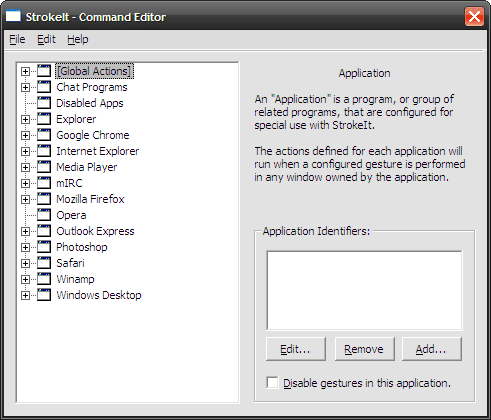
Глобалне акције су заједничке за све апликације. Акције специфичне за апликацију се помињу у својим категоријама. Можете их анализирати појединачно кликом на „плус“.
Свака акција има гест
Акција је скуп команди које се извршавају када се покрет изврши мишем на екрану. Можете да цртате покрете користећи десни тастер миша (ова опција се може конфигурисати из Преференцес). Можете притиснути тастер ЦТРЛ да бисте заменили СтрокеИт и игнорисали сваки нацртани гест. На пример, ако радите нешто у уређивачу фотографија и морате да користите десно дугме.
Да бисмо видели СтрокеИт у акцији, хајде да испробамо неколико покрета мишем за Гоогле Цхроме. Да бисте се вратили у историју, нацртајте хоризонталну (идите десно налево) линију помоћу миша унутар Цхроме прозора. Да идете напред, повуците га лево на десно. Да бисте отворили нову картицу прегледача, нацртајте косу црту уназад одозго према доле.
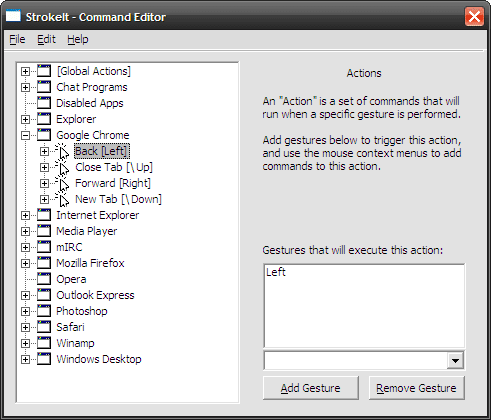
Учење гестова
СтрокеИт има веома згодан режим учења који вам показује шта сваки гест значи и да ли апликација препознаје начин на који цртате покрете на екрану. Иди на Уреди – Научите покрете са траке менија. Нацртајте покрете на врху дијалога и проверите да ли СтрокеИт препознаје начин на који их правилно нацртате.

Можете наставити да вежбате док не добијете како треба или алтернативно; можете "научити" СтрокеИт да препозна ваш посебан стил.
Креирање сопствених покрета
Можете да пратите доленаведене кораке да бисте креирали нове покрете:
1. За одређену апликацију, кликните десним тастером миша и изаберите Нова радња. Дајте му име. (Изабрао сам „Освежи“)
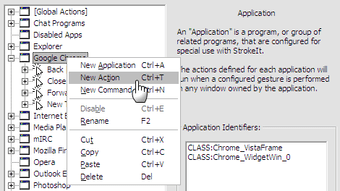
2. Са падајуће листе Покрети на десној страни изаберите покрет и кликните на Додајте покрет. (Изабрао сам „3“)

3. Сада, да бисте повезали команду са радњом, кликните десним тастером миша на акцију и изаберите Нова команда.
4. Цхроме команда за освежавање странице је ЦТРЛ+р. Дакле, изаберите Тастери – Пречице из падајућег менија за команде и додирните ЦТРЛ+р на тастатури да бисте га убацили у поље Хоткеи.

Ваш нови гест је спреман за испробавање!
Дрхтаве руке и неравне површине понекад ометају покрете. Али уз мало вежбе требало би да то урадите како треба. Обавестите нас ако користите покрете миша да бисте побољшали своју продуктивност.
Последњи пут ажурирано 2. фебруара 2022
Горњи чланак може садржати партнерске везе које помажу у подршци Гуидинг Тецх. Међутим, то не утиче на наш уреднички интегритет. Садржај остаје непристрасан и аутентичан.



